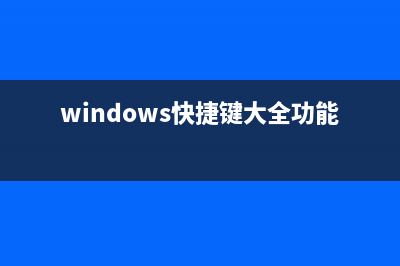创维8A002机芯软件升级、EMMC 空烧、EEPROM 软件串口导入方法 (创维8s01机芯强制升级方法)
整理分享创维8A002机芯软件升级、EMMC 空烧、EEPROM 软件串口导入方法 (创维8s01机芯强制升级方法),希望有所帮助,仅作参考,欢迎阅读内容。
内容相关其他词:创维8r58机芯如何入总线,创维8a08机芯维修,创维8a08机芯维修,创维8s50机芯维修技巧,创维8a12机芯升级方法,创维8r99机芯,创维8s50机芯维修技巧,创维8a20机芯破解,内容如对您有帮助,希望把内容链接给更多的朋友!
(1)工厂模式
进入方法:在本机信息界面下,用*按“上上下下左右左右”,即可进入工厂菜单。退出方法:按“返回”键,可退出工厂模式。
(2)软件升级
方式一:本地升级(只能升级主程序)
本地升级功能只能升级主程序。一般情况下,升级包只包含 zip 格式的主程序。首先将 OTA升级压缩包存入 U 盘的根目录,然后在正常开机情况将 U 盘*电视机侧面 USB 端口,选择主页的“媒体播放”,选择“本地媒体”,之后根据菜单提示选择 OTA 升级包。此时屏幕会显示 ANDROID 机器人和升级进度。待升级完成后,*会自动重启电视机。由于升级后的第一次重启需要拷贝一些数据,因此此次开机时间会比平时长 3-5 分钟,为避免数据拷贝出错而导致*异常,请一定不要在此阶段关机。
方式二:在线升级(只能升级主程序)
在线升级只能对主程序进行升级,这种方法只适用于可正常上网的电视机。首先请保证电视机网络畅通,然后进入主页的“设置模块”、选择“*升级”,然后选择“在线升级”,接着在线升级程序会在后台启动在线升级检测流程。点击“确定”按钮后,将会使用下载的升级文件压缩包进行*升级,待升级完成后,*会自动重启电视机。
方式三:工厂菜单升级
先将升级包*.img 文件和配置文件 alm_sdc_burn.ini 放于 U 盘根目录,将 U 盘*电视 USB端口。进入工厂菜单模式后,选择“通用设置”→“*升级”,选择“确定”,即自动重启开始*升级。
方式四:强制升级
先将升级包*.img 文件和配置文件 alm_sdc_burn.ini 放于 U 盘根目录,将 U 盘*电视 USB
端口。按住电视机电源键不放、上电,按住电源键直到指示灯闪烁才松开,即开始强制升级。
方式五:串口命令升级
先将升级包*.img 文件和配置文件 alm_sdc_burn.ini 放于 U 盘根目录,将 U 盘*电视 USB端口。上电后通过串口连接敲回车或者按 ctrl+c 停在 uboot 下,然后敲 u*_burn alm_sdc_burn.ini,即开始串口升级。
T 空 EMMC 烧录方法 A、烧录前准备
准备刷机盒子、双头 USB 线(用于连接刷机盒子和电脑),用转接线将升级盒子与主板 HDMI
端口(主板只有一个 HDMI 母端子,直接*;主板有多个 HDMI 母端子,就*靠近高频头的 HDMI 母端子,HDMI 串口连接线材物料编号 --)连接好,升级线图示如下:
B、烧录工具准备
首先,在电脑上安装 FT 转串口驱动(或其它 USB 转 VGA 串口电路的驱动程序);然后,安装 SecureCRT(串口通信工具),将压缩包里解压出来的 SecureCRT 目录拷贝至自
己的目录即可,里面的 SecureCRT.exe 可以直接运行/使用;
接着,配置 SecureCRT。首先双击 SecureCRT.exe、为新启动的会话起一个名字,然后进入界面(以后进入 SecureCRT.exe,可在“选项”中选择“会话选项”,也能进入这个界面)如下:
请根据上图配置串口:右侧画红圈部分三个勾都要去掉、全部不选,波特率选择 。请在插好 USB 转串口线后,在“我的电脑”图标上按右键,选择“属性”,再选择“硬件”中的“设备管理器”,查询里面的“端口”,即可知道本机使用了哪个端口,请根据自己的电脑配置情况选择端口号(如果为非 XP *,就请自行设法找到“设备管理器”)。

C、烧录方法
①、将相关线材接好,主板不通电,屏线不接,打开相关 tool,图示如下:
②、设置好两个 tool 参数,串口工具自行设定,速率 ,烧录 tool,步骤图示如下:
③、按照图示执行,导入镜像,加载烧录包,选择烧录配置,图示如下:
④、按照图示执行,导入成功后,工具左下角显示路径等信息,图示如下:
⑤、此时主板为未通电状态(此步骤及其重要),用尖头镊子短接 R0M1 的同时,给主板上电图示如下:
⑥、此步骤成功的情况下,电脑工具会出现一些变化:显示设备 ID,串口输出异常符号,图示如下: